eps文件,详细教您eps文件怎么打开
- 分类:u盘教程 发布时间: 2018年02月23日 14:02:49
在电脑的操作的过程中,有用户就遇到别人给自己发送过EPS文件,而却不知道该如何打开?可能有用户却不知道在电脑上发现了一个EPS文件却不知道这是做什么用的?下面,小编就来跟大家分享打开eps文件的操作的图文操作。
有使用过eps文件的用户就知道,EPS格式是专业出版与打印行业使用的文件格式,嵌入到EPS文件中的PostScript语言代码提供了重要的打印定义,而大多数的Web浏览器不支持EPS文件,因此EPS格式不能用在Web站点的图像显示上。那么该怎么去打开?为此,小编就给大家带来了eps文件的打开图文操作了。
eps文件怎么打开
新建一份空白文件作为底图

打开文件电脑图解-1
在新建空白文件页面打开菜单栏中的文件命令,选择置入这个命令
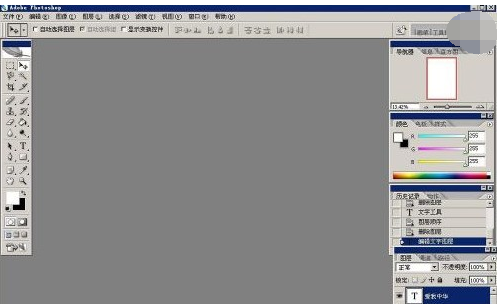
打开eps电脑图解-2
在弹出的对话框中选中需要置入的eps文件,并点击确认
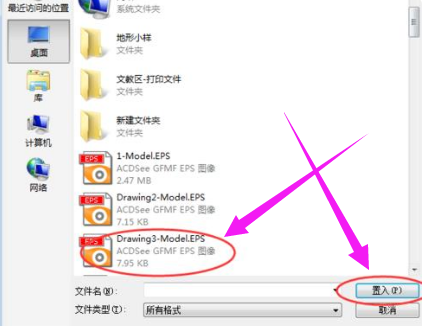
打开文件电脑图解-3
图件是否置入的界面就出来了,如果是需要的图件就按照下一步,如果不是再重复上面的步骤
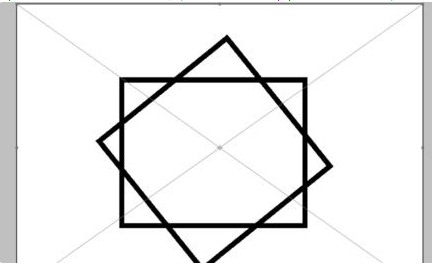
eps电脑图解-4
那么这里假定是这个图件,就可以点击键盘上的Enter键,就完成了置入
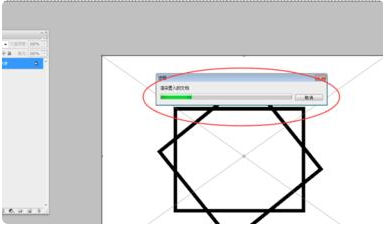
eps文件电脑图解-5
以上就是eps文件的打开操作了。
猜您喜欢
- 显卡刷bios教程2019/12/20
- 如何将苹果手机的照片导入电脑..2021/06/08
- 重装系统后的电脑必备软件有哪些..2021/04/02
- 联想bios设置图解2021/01/24
- 一键删除空间说说,详细教您QQ空间说说..2018/04/10
- i510400处理器怎么样以及i510400处理..2021/02/13
相关推荐
- 新手第一次u盘装系统win7怎么操作.. 2022-02-24
- 电脑版微信热键冲突怎么解决方法.. 2021-03-21
- 快速学会怎样刷bios 2021-02-20
- 微信wifi无法连接网络怎么解决.. 2020-07-04
- 教你qq空间关闭申请 2020-06-29
- U盘量产时常出现的俩大错误.. 2013-03-15




 粤公网安备 44130202001059号
粤公网安备 44130202001059号